
Daftar Isi:
- Pengarang John Day [email protected].
- Public 2024-01-30 09:57.
- Terakhir diubah 2025-01-23 14:49.
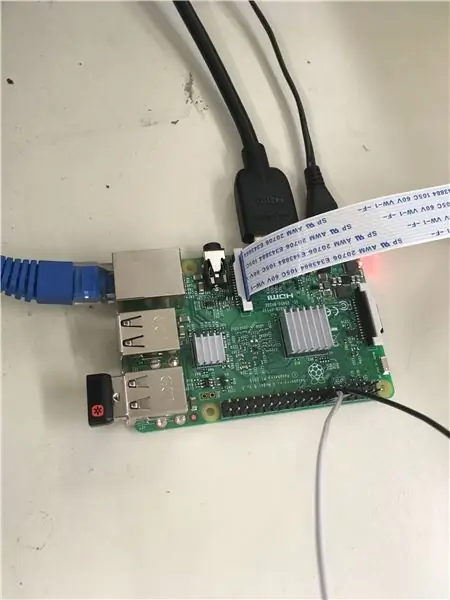
Ini akan menunjukkan cara mengambil gambar dengan filter berbeda pada raspberry pi menggunakan kamera raspberry pi. Kemudian Anda akan menggunakan Twitter API untuk men-tweet gambar.
Langkah 1: Memasang Perangkat Lunak
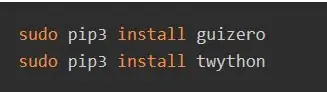
Pertama, Anda perlu menginstal dua paket ini di jendela terminal untuk mengakses Twitter dan menghubungkan tombol.
Langkah 2: Menghubungkan Tombol


Anda akan perlu:
Modul Kamera Raspberry Pi
2 lead jumper pria-wanita
1 tombol taktil
papan tempat memotong roti
Hubungkan tombol ke pi dengan meletakkan salah satu ujung kabel di GPIO 23 dan pin ground (seperti yang terlihat pada gambar), dan colokkan tombol ke papan roti seperti yang terlihat pada gambar. Kemudian, colokkan ujung kabel yang lain ke papan roti di baris yang sama dengan tombol yang dicolokkan.
Langkah 3: Menghubungkan Kamera Pi
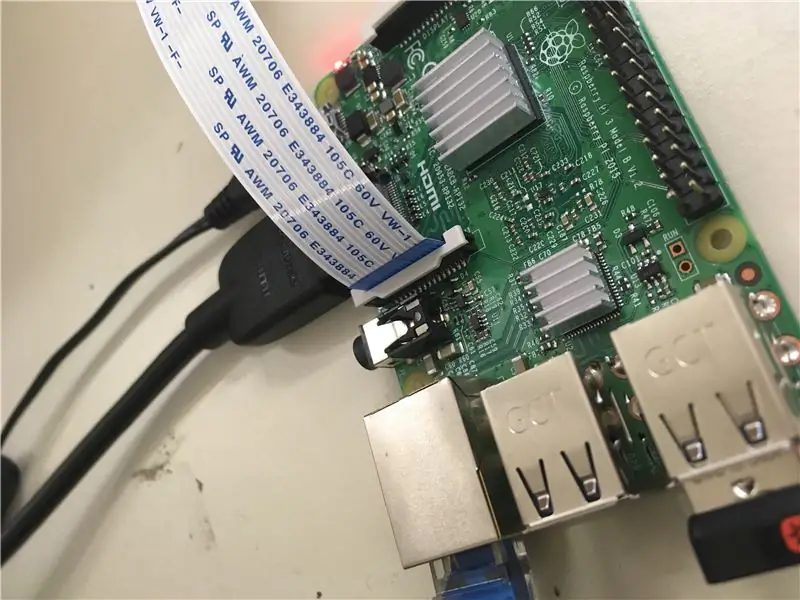
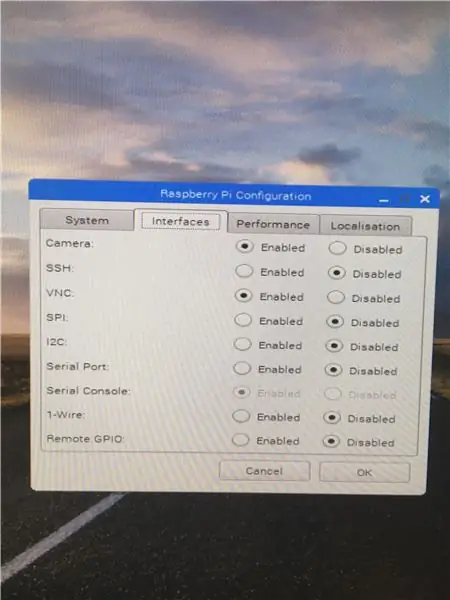
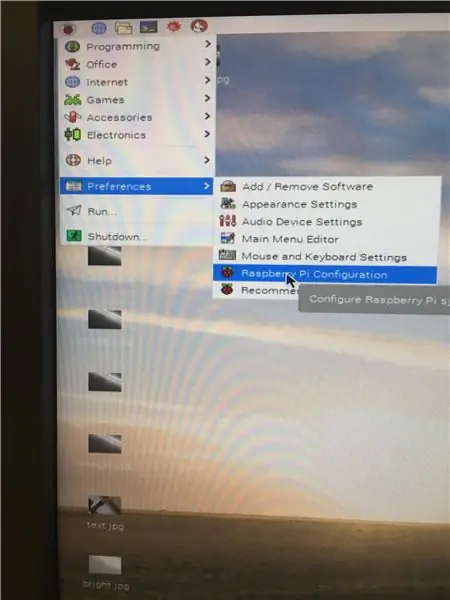
Hubungkan kamera seperti gambar di atas, lalu masuk ke konfigurasi Raspberry Pi dan aktifkan kamera.
Langkah 4: Ketik Bagian Awal Kode
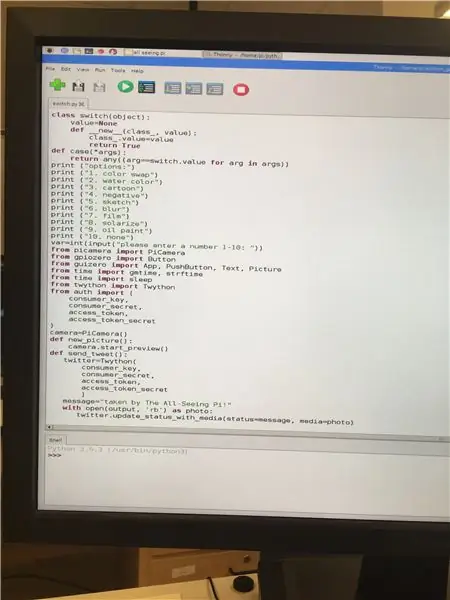
Pertama, Anda perlu membuka Thonny, lalu Anda akan mengatur pernyataan sakelar dengan bagian awal kode dan mencetak opsi pengguna untuk filter. Kemudian nomor apa pun yang diketik pengguna akan disimpan sebagai variabel var. Kemudian impor semua hal yang Anda perlukan di seluruh program. setelah itu, ada baris yang mengatakan camera=PiCamera() ini akan menyimpan kamera sebagai variabel yang disebut camera. Gambar def baru dan gambar tweet def sedang mengatur apa yang akan terjadi ketika seseorang menekan tombol tekan untuk gambar baru atau gambar tweet.
Langkah 5: Kasus untuk Pernyataan Switch
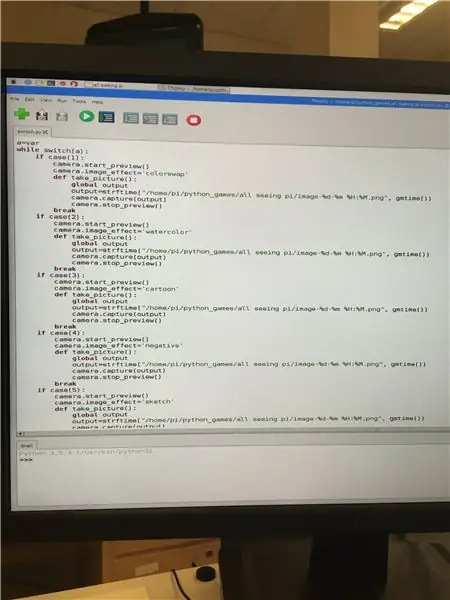
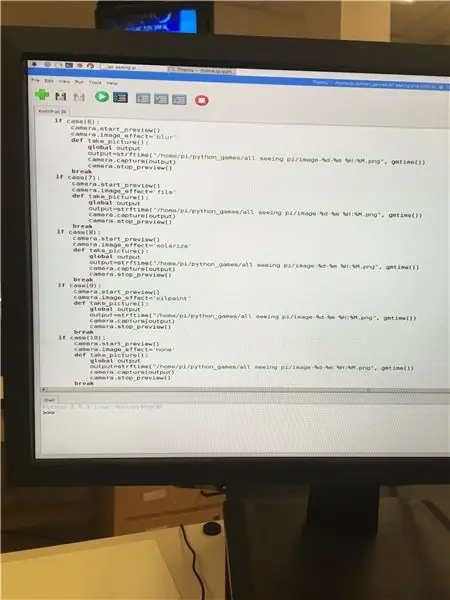
Dengan menggunakan ini, setiap nomor yang diketik seseorang akan memiliki filter berbeda yang ditetapkan untuknya. Seperti yang Anda lihat, semuanya pada dasarnya adalah kode yang sama kecuali efeknya. Di output=strftime Anda ingin meletakkan ("home/pi/di mana pun Anda ingin menyimpan gambar") bagian setelahnya akan menyimpan gambar sebagai tanggal dan waktu Anda mengambilnya. Pastikan Anda memiliki jeda setelah setiap kasus, atau itu hanya akan melakukan kasus terakhir tidak peduli nomor apa yang diketik.
Langkah 6: Bagian Terakhir dari Kode
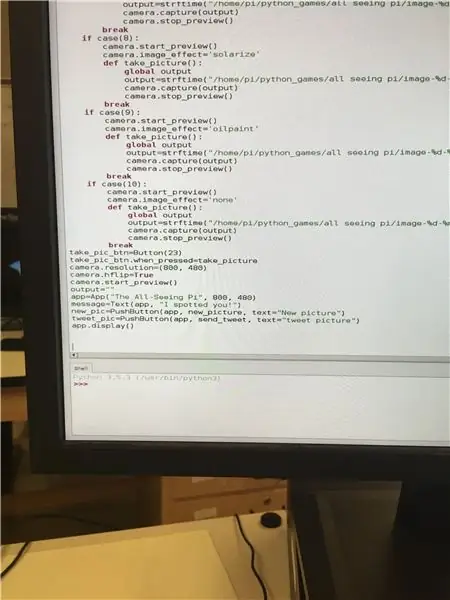
Bagian terakhir ini akan memungkinkan Anda untuk mengambil gambar dengan tombol, dan membuat tombol tekan untuk mengambil gambar baru dan men-tweet gambar tersebut. Langkah terakhir adalah menghubungkan program ke twitter.
Langkah 7: Menghubungkan Twitter
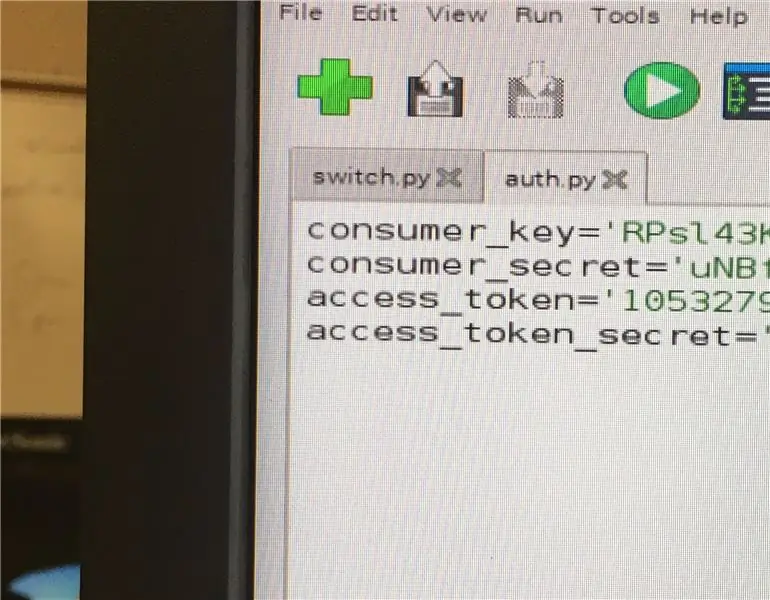
Pertama, Anda memerlukan akun twitter, lalu Anda harus membuka apps.twitter dan membuat API Twitter. Ini mungkin membutuhkan satu atau dua hari untuk disetujui. Setelah Anda disetujui, Anda akan memerlukan kunci konsumen, rahasia konsumen, token akses, dan rahasia token akses. Kemudian buat file baru bernama auth dan masukkan kode di atas.
Langkah 8: Mengambil Gambar
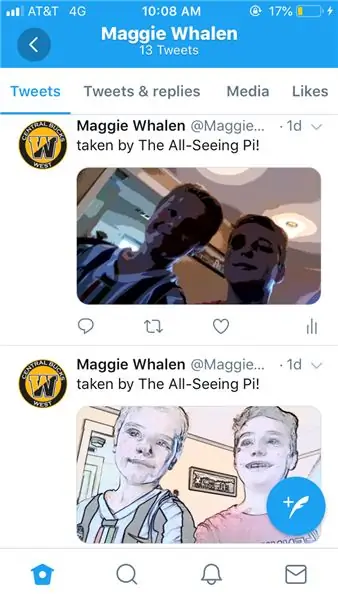
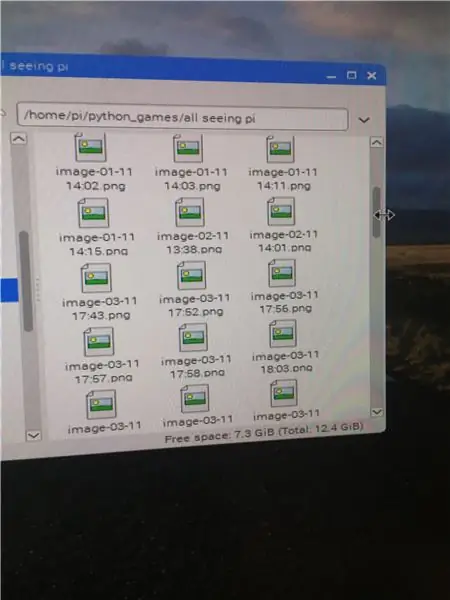
Setelah Anda mengetik semua kode, jalankan modul, dan Anda harus dapat mengambil gambar dengan tombol. Setelah Anda mengambil gambar, layar abu-abu akan muncul dengan dua tombol tekan satu harus mengatakan gambar baru dan yang lainnya harus mengatakan gambar tweet. Ketika Anda menekan gambar tweet, itu akan men-tweet ke akun twitter tempat Anda membuat API. Juga, gambar akan muncul di tempat Anda mengaturnya untuk disimpan di awal dengan tanggal dan waktu sebagai nama file.
Direkomendasikan:
Cara Membersihkan Hampir Semua Pengontrol Game: 5 Langkah

Cara Membersihkan Hampir Semua Pengontrol Game: Saya memiliki beberapa pengontrol Logitech Dual Action yang saya gunakan untuk emulator Raspberry Pi yang akan segera saya unggah. lebih dari setahun), sebagian besar tombol di
Cara Membangun Komputer Gaming atau Dasar (Semua Komponen): 13 Langkah

Cara Membangun Komputer Gaming atau Dasar (Semua Komponen): Jadi, Anda ingin tahu cara membuat komputer? Dalam Instruksi ini saya akan mengajari Anda cara membuat komputer desktop dasar. Berikut adalah bagian-bagian yang diperlukan: Motherboard Casing PC (Pastikan PGA jika AMD dan LGA jika Intel) Kipas Pendingin CPU Casing
Lensa Makro DIY Dengan AF (Berbeda Dari Semua Lensa Makro DIY Lainnya): 4 Langkah (dengan Gambar)

Lensa Makro DIY Dengan AF (Berbeda Dari Semua Lensa Makro DIY Lainnya): Saya telah melihat banyak orang membuat lensa makro dengan lensa kit standar (Biasanya 18-55mm). Kebanyakan dari mereka adalah lensa hanya menempel pada kamera mundur atau elemen depan dilepas. Ada kerugian untuk kedua opsi ini. Untuk pemasangan lensa
Cara Mengaktifkan Multiwindow di Semua Ponsel Android: 6 Langkah

Cara Mengaktifkan Multiwindow di Semua Ponsel Android: Mode multiwindow adalah mode rahasia atau beta di Android 6.0 Marshmallow.Fitur ini tidak tersedia untuk semua ponsel.Tetapi ada teknik untuk mengaktifkan mode multiwindow di Android 6.0 Marshmallow.Persyaratan:1. Ponsel harus di-root.2. versi android
Program Semua Papan/modul ESP8266 Dengan Firmware Perintah AT: 5 Langkah

Program Semua Papan/modul ESP8266 Dengan Perintah AT Firmware: Setiap modul dan papan ESP8266 dapat diprogram dalam banyak cara: perintah Arduino, python, Lua, AT, banyak lagi mungkin… Tiga yang pertama adalah yang terbaik untuk operasi mandiri, firmware AT adalah untuk menggunakan ESP8266 sebagai modul atau untuk pengujian cepat dengan TTL RS232 c
